Mi a dob az alkalmazás az alapeljárás
A mellékelt anyag lesz az érdeke, hogy azoknak, akik a közelmúltban találkozott az Android, különösen a 4.0. Tekintsük a példát módszerek Highscreen Alpha GT, ami nem jellemző dvuhsimnyh készülékek jó tulajdonságait és a jelenlegi Google rendszer verziója. Élvezi ugyanazt a rendszert hosszú ideig, arra gondolunk, hogy a folyamat az alapértelmezett telepítési és kezelési programok óta változatlan az Android 2.3-szer.
A módszer első közhely. Fuss File Manager és a „tapa” a kívánt naplót. Mivel az Adobe Reader megjelent „rivális”, látni fogjuk, egy pop-up ablak a felirata: „Mit használ?” (Vagy akár egy hasonló, lehet változatai), és műsorkínálat megnyitni a fájlt.
A második út, a fizetési figyelmetlenség. Például a program választó képernyő jelenik meg, megnéztük a dobozban, de a baleset nem adja PDF Reader és az Adobe Reader. Frusztrált korai, kijavítjuk a hibát. Felhívjuk a rendszer a „Beállítások” (remélhetőleg nem kell magyarázni, hogy hogyan találják meg), „Applications”, és kattintson az Adobe Reader beállítások megjelenítéséhez a program. Görgessen le az „Indítás alapértelmezés” fejlécet. Itt látjuk a tételt „Clear defaults”.
Nyomja meg és ezáltal visszaállítja a pillanat, hogy a PDF-fájlokat. Most, amikor megpróbálja megnyitni a PDF magazin ismét felajánlja a programok listáját, ahol választhat a PDF Reader. Profit.
Egy másik részlet - a csere egy normál billentyűzeten. Telepítése után az új billentyűzetet menj a „Beállítások”, „Nyelv és bevitel”, aktiválja a pipa előtt azt, és kattintson a fenti válassza ki az alapértelmezett billentyűzet gombot.
Egy másik módja - a folyamat szöveg beírása a képernyő felső részén csúsztatva lefelé call opciós „Beviteli mód kiválasztása”. Mint látható, semmi bonyolult.
Végül azt mondom, hogy a Google Play természetesen nem anélkül, hogy speciális program irányítási vezetők alapértelmezés szerint. Példaként említi a szabad Default App Manager Lite. Ez a program egy listát a legnépszerűbb böngésző típusú feladatok, kamera, zene, és mások, azonnal mutatja az aktuálisan kiválasztott alkalmazást. Az érintési pontok kapunk egy listát a rendelkezésre álló cselekvési programok, akkor a) könnyű / nyugodt kattintással «Tiszta Alapértékek» b) távolítsa el a jelölést az ismerős tárgy „Clear defaults” ablakban megjelenő), kattintson a backspace gombot az utolsó képernyőn g) kattintva «Set alapértékekre „d) megjegyzés:” az alapértelmezett ehhez a művelethez „és válassza ki a kívánt programot.
Ha több alkalmazás ugyanazokat a feladatokat, egyikük lehet, hogy az alapértelmezett alkalmazást. Módosítsa ezt a beállítást bármikor.
Beállítás alapértelmezett alkalmazások
Előfordul, hogy a készülék kéri, hogy válassza ki az alkalmazást, amellyel egy egyedi intézkedés végrehajtása (pl fénykép megnyitásához).
Az alapértelmezett alkalmazás, amikor megkérdezi:
- Érintse a kívánt alkalmazást.
- Milyen gyakran szeretné használni a megadott alkalmazás a művelet elvégzésére: mindig, vagy csak most.
Ha nem választja alapértelmezett alkalmazás egy adott intézkedés, akkor a készülék már nem kérdezni, hogy hol is lesz. Ahhoz, hogy kérésre újra megjelent (lásd. Alább).
Néhány alapértelmezett alkalmazás lehet változtatni bármikor. Rendelkezésre álló lehetőségek változhatnak eszköz és Android-verzió.
Hogy válasszon egy alapértelmezett alkalmazást:
- Nyissa meg a „Beállítások” alkalmazást.
- Az „Eszköz” érintse meg az Alkalmazások.
- A jobb felső sarokban kattintson a ikonra.
- A „Default” gombot az alapértelmezett alkalmazás meg szeretné változtatni.
Megjegyzés. Bizonyos esetekben, akkor is ki kell választania a második alkalmazás alapértelmezés szerint. - Érintse meg az alkalmazást használni kívánt alapértelmezett.
Hogyan lehet eltávolítani az alapértelmezett alkalmazás beállításait
Ha már nem kívánja használni az alapértelmezett alkalmazás megadva, hogy bizonyos műveleteket, törölje a beállításokat az alábbi utasításokat.
- Nyissa meg a „Beállítások” alkalmazást.
- Válassza az Alkalmazások az „Eszköz” részben.
- Koppintson az alkalmazás ikonjára, amely már nem kívánja használni az alapértelmezett.
- Kattintson a Megnyitás a umolchaniyuUdalit alapértelmezett beállításokat.
A visszaállítás után a készülék ismét kérni, hogy válassza ki az alkalmazást, hogy bizonyos műveleteket.
Hogyan tudjuk javítani ezt a cikket?
Természetesen lehetőség van választani kézzel duplán kattintva a kívánt alkalmazás ikonját, vagy válassza ki az alkalmazást, és kattintson a gombra „csak egyszer”, de miért nem bonyolítja a folyamatot, ha ez lehetséges automatizálni mindent. Mi válassza ki a kívánt programot, és nyomja meg az „Always” vagy „Beállítás alapértelmezettként” (attól függően, hogy milyen operációs rendszer), akkor az operációs rendszer elmenti a módosításokat, és újra megnyitni ugyanazon vagy egy másik linket akkor átirányítja azonnal a kiválasztott programot.
Ha meg kell változtatni a program által használt alapértelmezett, akkor meg kell tennie a következőket:
2.Otkryvaem „Settings” és n Navigáljon a lap „Application Manager” vagy „Alkalmazások”.
3. keresünk egy programot, amely hibásan / speciálisan létrehozott módja megnyitása az alapértelmezett, és kattintson a gombra „Az alapértelmezett beállítások”.
4.IMAGE SZERKESZTÉS azonnal vissza kell állítani, és most meg tudja nyitni a szükséges fájlokat, vagy internetes linkeket, hogy előre kiválassza, amelyen keresztül alkalmazás futni kezd.
Egyszerű és kényelmes módja a megfelelő konkrét intézkedések alkalmazása (pl: fotózás, üzeneteket küldeni, hangfájlok lejátszásához) kínál programot alapértelmezett App menedzser. Ezzel a programmal meg lehet látni, hogy melyik alkalmazás van leképezve minden egyes műveletre, törölje az alapértelmezett, és adjon meg új alapértelmezett program, amely elvégzi a műveletet, amelyet amire szüksége van.
Más szóval, ez app beállíthatja az alapértelmezett programot, hogy bizonyos műveleteket a Android rendszerrel.
Beállításához vagy módosításához a program alapértelmezés szerint, kattints a fogaskerék ikonra.
A megnyíló ablakban mielőtt változtatni az alapértelmezett alkalmazást, kattintson a gombra «Tiszta alapértékek».
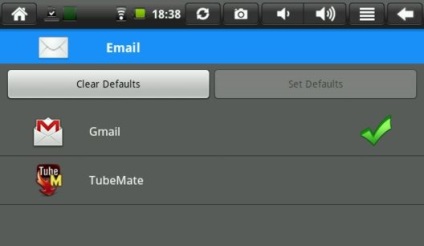
Ez megnyitja az alkalmazás beállításait tartalmazó ablakot és meg kell nyomja meg a „Vegye ki az alapértelmezett beállítások”, és térjen vissza az alapértelmezett App Manager program.
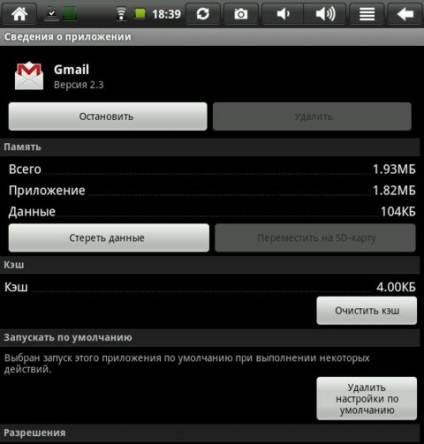
Most ez a művelet nincs hozzárendelve egyetlen alkalmazás. Beállíthatjuk az alapértelmezett programot. Ehhez a gombra kattintva «Alapértékek». A megnyíló ablakban jelölje be a jelölőnégyzetet a „Use alapértelmezés szerint ez az akció”, és válassza ki a listából az alkalmazás van szüksége.
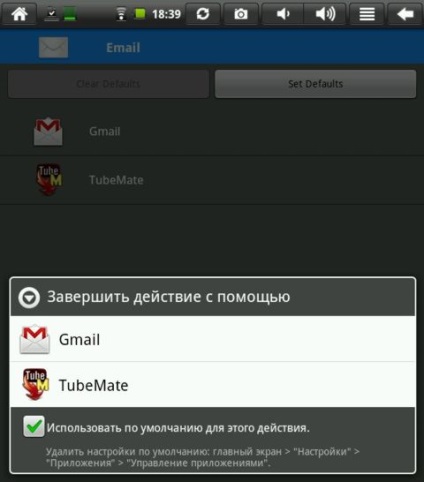
Ezt követően, akkor nyissa meg a kiválasztott alkalmazást, vagy megjelenik egy üzenet a fájlmegnyitási hiba. Figyelmen kívül hagyja a hibát, csak kattintson a „vissza” gombot, a készülék visszatér az alapértelmezett App Manager program.
Letöltés Default App Manager program, akkor az Android Market.
Ítélve a betűk jön a helyén, sok kezdő Android felhasználók gyakran szembesülnek olyan kellemetlen helyzet, ha például, szeretném látni a tartalmát a zip fájlt, és csomagolja ki, és ahelyett, hogy megnyitja az alkalmazás könyvek olvasásához Cool Reader.
Vagy, ha a fényképek nem lehet megnyitni a galéria, és a Facebook Messenger. Ez a helyzet lehetetlenné tette oly sok tapasztalatlan felhasználók számára, annak ellenére, hogy valóban javítani a helyzet nagyon egyszerű. Ma én megmondom, hogyan kell változtatni az alapértelmezett Android app mindössze néhány kattintással.
Általában a képesség, hogy válasszon ki egy alkalmazást, amellyel meg tudja nyitni egy bizonyos típusú fájlok az alapértelmezett, az egyik előnye az Android operációs rendszer. Sőt, ha van igény, akkor visszaállíthatja az alapértelmezett - annak biztosítása, hogy minden alkalommal, amikor lehetősége volt arra, hogy válasszon ki egy alkalmazást, ha megnyit egy fájlt (képen fent), vagy válasszon egy új alkalmazás, amely megnyitja az alapértelmezett fájl.
Ekkor megnyílik egy ablak a tulajdonságait az „A kérelem” alkalmazás:
Görgessen lefelé, amíg meg nem jelenik az „Indítás az alapértelmezett”. Az alapértelmezett értékek, kattintson a gombra „Clear defaults”.
Minden most kattintás után a zip fájlt a példa korábban ebben a cikkben, látni fogja a hőn áhított program választó párbeszédablak segítségével nyissa meg a fájlt. Most már, vagy új alapértelmezett program vagy minden alkalommal, hogy válassza ki a megfelelő alkalmazást a listából.
Tipp: Ha egy ilyen párbeszéd, hogy gyorsan kiválaszthatja a kívánt alkalmazást, a gomb megnyomása nélkül, majd a „most”, kattintson az ikonjára duplán tapom:
Megjelenése előugró menüben, attól függően, hogy a készülék és Android változata app beállítások menüben másképp néz ki, de az általános értelemben az alapértelmezett műsorváltozás változatlan marad - bármikor törölheti az alapértelmezett alkalmazás beállítások menüben, majd kérje meg őket újra.
Nos, most már tudom, hogyan kell Android, törölheti, vagy az alapértelmezett programot. Az igazság az, hogy nem nehéz?
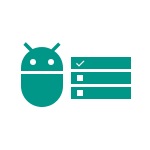
Hogyan kell beállítani az alap alapértelmezett alkalmazás
Ahhoz, hogy adja meg az alapértelmezett beállításokat az alkalmazás, nyissa meg a Beállítások (fogaskerék az értesítési területen) - Alkalmazások. Ezután az út a következő lenne.
- Az ikonra kattintva „Gear”, majd - az „alapértelmezett alkalmazás” (a „tiszta” Minden Android), az elem „Alkalmazások alapértelmezés szerint” (Samsung eszközök). Egyéb készülékek lehetnek különböző, de hasonló elrendezés kívánt elemet (valahol a beállítások gomb vagy alkalmazások listája képernyőn).
- Állítsa be az alapértelmezett alkalmazás a kívánt műveletet. Ha az alkalmazás nincs megadva, a megnyitón egy Android tartalom fogja kérni, amelyben alkalmazás nyissa meg, és ezt most, vagy csak nyissa meg mindig (ami az alapértelmezett beállítás).
Megjegyezzük, hogy ha az alkalmazás telepítése az azonos típusú, azaz, az alapértelmezett (például, egy másik böngésző) a korábban a 2. lépésben beállított konfigurációs jellegzetesen eldob.
Telepítés Android alkalmazások alapértelmezett fájltípusok
Az előző módszer nem teszi lehetővé, hogy meghatározza, hogy milyen megnyílik bizonyos típusú fájlokat. Azonban, ahogy az alapértelmezett alkalmazás a fájl típusok is kaphatók.
Elég megnyitni bármelyik fájlkezelő (lásd.), Beleértve a beépített a legújabb változata az operációs rendszer fájlkezelő, amely megtalálható a „Beállítások” - „Tárolás és USB-meghajtók” - „Open” (a alján a listán).
Ezt követően - a fájl megnyitásához, ha az alapértelmezett alkalmazás nincs megadva, akkor kap egy listát a kompatibilis alkalmazások számára, hogy nyissa meg, és nyomja meg a „Mindig” (vagy hasonló harmadik fél fájlkezelő) megkéri, legyen az alapértelmezett, hogy a fájl típusát.
Ha az alkalmazás az adott fájltípus lett beállítva a rendszerben, akkor először vissza kell állítania az alapértelmezett beállítások is.
Reset, és módosíthatja az alapértelmezett alkalmazás
Visszaállítja a gyári alkalmazások Android, menj a „Beállítások” - „alkalmazások”. Ezután válasszuk ki az alkalmazást, hogy már meg van adva, és amely akkor vissza kell állítania.
A visszaállítás után, akkor a korábban leírt módszerek meghatározása érdekében a szükséges intézkedések betartását fájltípusok és alkalmazásokat.
És hirtelen, és ez érdekes lesz:
A cikk elején tanúskodnak android.developer egy linket, ahol vette az egészet. mert Egy hónappal később, és minden változata a rájuk hivatkozásokat elavulttá váltak, és az emberek segítségével tanácsot volna foglalkozni inkompatibilitás
Én is ajánlom a kezdőknek
prezentációs logikát, „nagyon röviden ...” (és orosz). Először is utal a nagy angol nyelvű szöveget - ez nem egy rövid és nehéz. És a kis méret a tétel lehetővé teszi, hogy a kívánt kapcsolat ugyanazon a képernyőn, csak alul.
Egy másik hasznos tapasztalat: ha Ha rákattint az XML-fájl a csomagban Explorer megnyitja szerkesztésre a mentés lapon (ha nyitva volt a lap az első kattintás), és nem a korábban megnyitott fül aktívvá válik -, akkor meg kell szerkesztés XML-fájlok Android közös XML Editor, amely itt, hogy egy különös jellemzője (én nem találtam, hogyan kell változtatni), és ez jobb, hogy pótolja (* .xml> Megnyitás a) rendszeres XML Editor.